
この記事では機種変更時の「シャドウバース」のデータ引継ぎ方法について紹介しています。機種変更する前には必ず引継ぎ用アカウントを登録し、引継ぎコードなどをスクリーンショットを撮るなどして、保管しておきましょう。以下、引継ぎ用アカウントの登録、アカウントの引継ぎ方法を紹介します。
シャドウバースのデータ引継ぎ用アカウントの登録
データを引き継ぐには、まず現在のアカウントをデータ引継ぎ用アカウントとして登録する必要があります。以下の手順のように、簡単な設定で登録できます。
- ロビー画面の右下にある「その他」をタップします。
- メニューが表示されるので右中段にある「アカウント連携」をタップします。
- 「アカウント連携確認画面」が表示されるので「アカウント連携をする」をタップします。
- 「連携方法の選択画面」が表示されるので、「連携させたいアカウント」をタップします。
- 「連携についての説明画面」が表示されるので「アカウント連携をする」をタップします。
- 「確認画面」が表示されるので「連携する」をタップします。
- 「連携するアカウント」の情報が表示されるので、間違いがなければ「連携する」をタップします。
- 「アカウントと連携しました。」と表示されたら完了です!

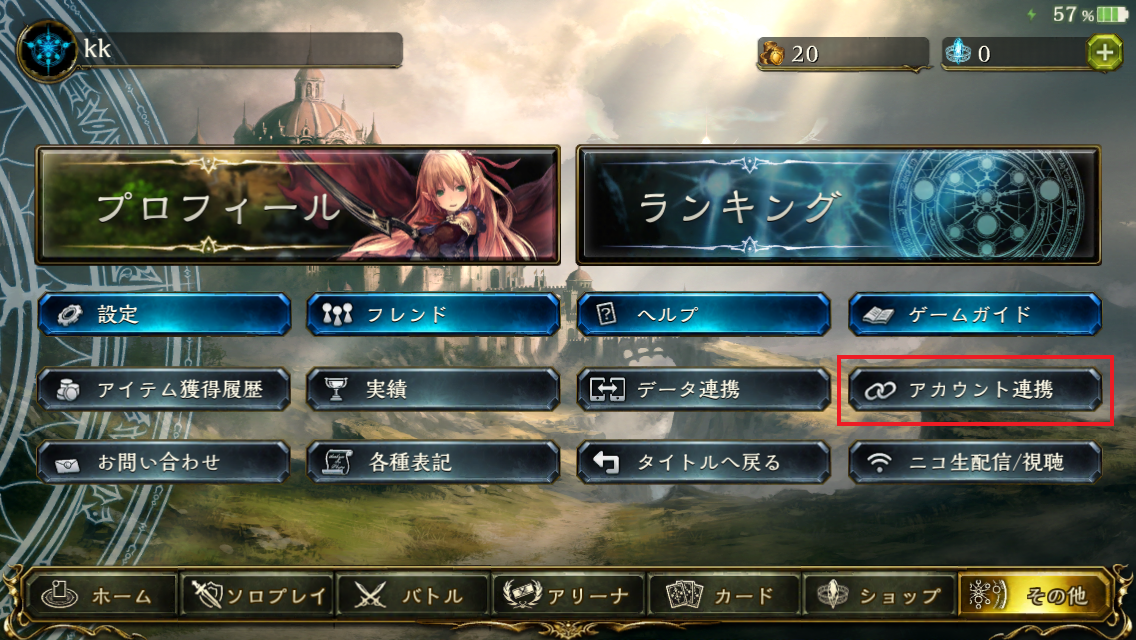
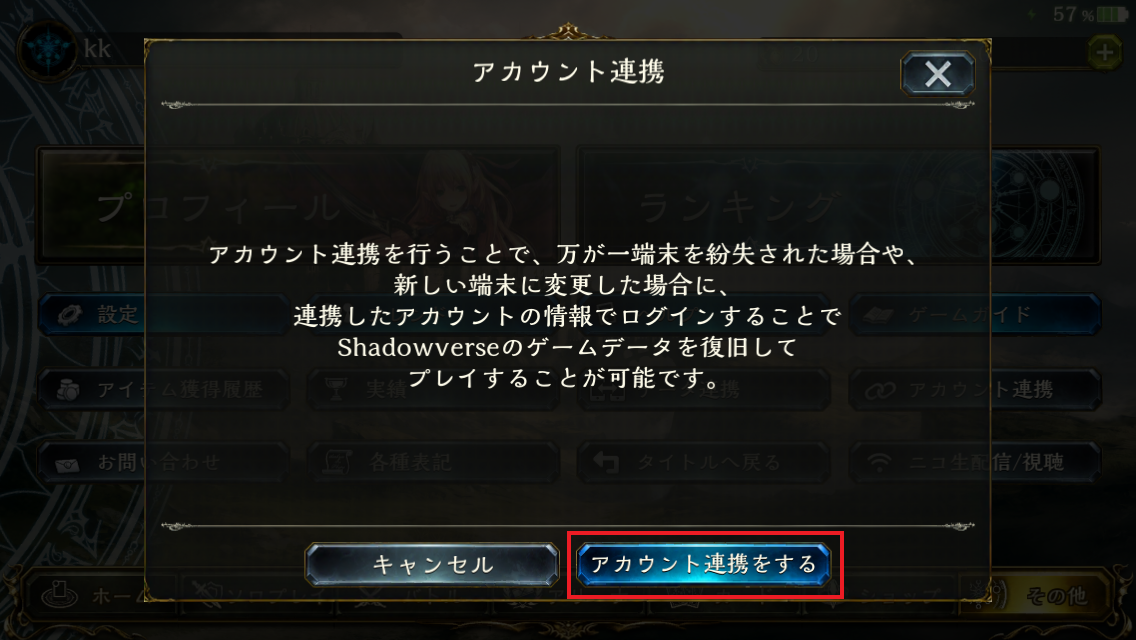
※今回はゲームセンターを選択
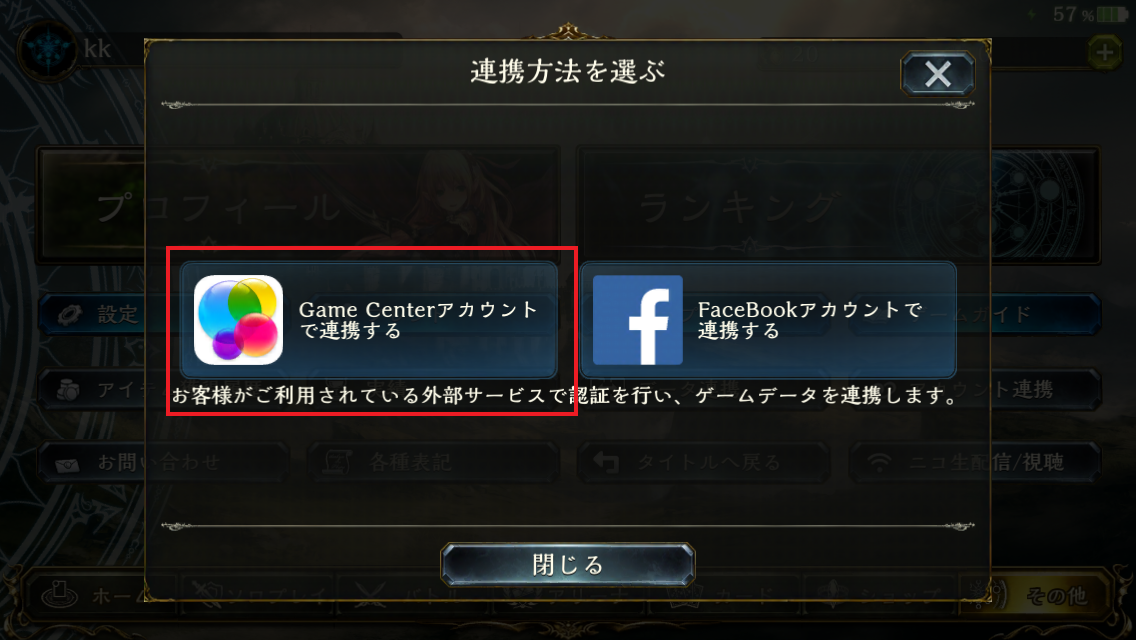

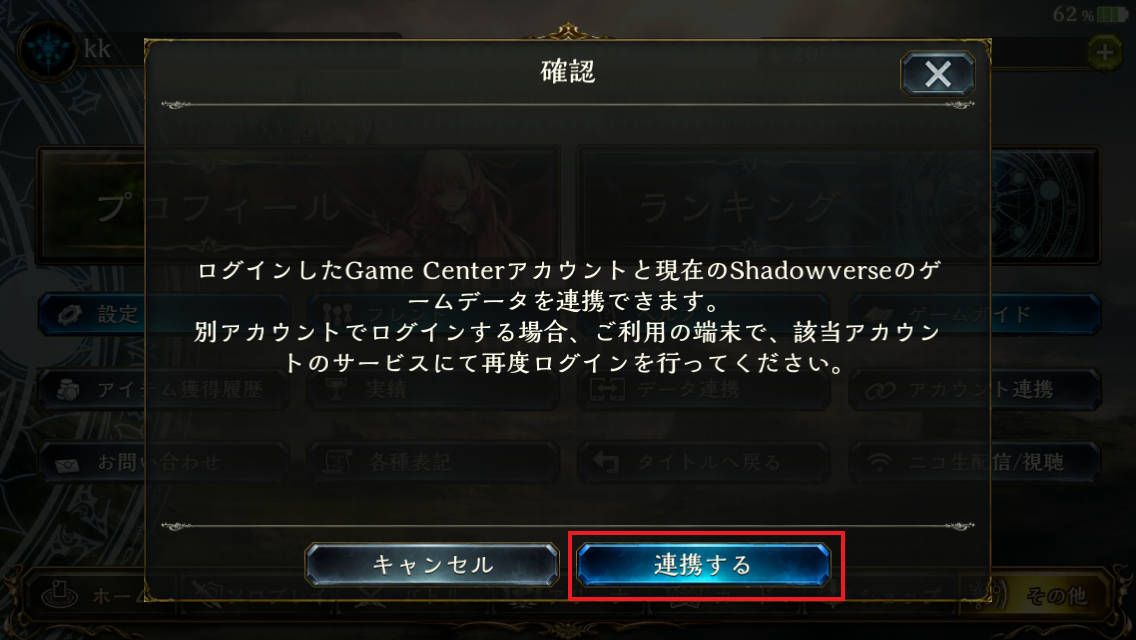

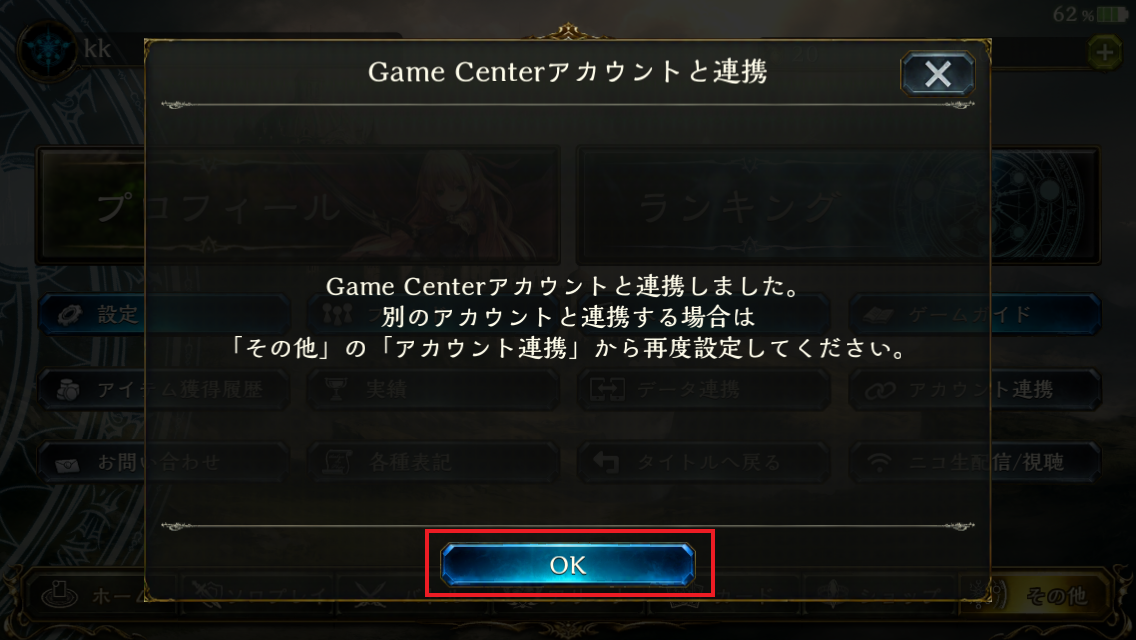
データを引き継ぐ
- タイトル画面で「TAP TO START」でゲームを開始する前に、左上にある「データ連携」をタップします。
- 「既にプレイしているかの確認画面」が表示されるので、「データ連携する」をタップします。
- データ連携アカウント登録時に選択したアカウントとの連携確認画面が表示されるので、「アカウント連携をする」をタップします。
- 登録したアカウントに紐づいたユーザー情報が表示されるので、上書きしたい自分のデータと間違いがなければ「連携する」を押します。
- 「上書きされるデータの確認画面」が表示されるので、上書きしてもいいデータと間違いがなければ「連携する」を押します。
- 「ゲームデータの連携が完了しました。」と表示されたら終了です!お疲れ様でした。
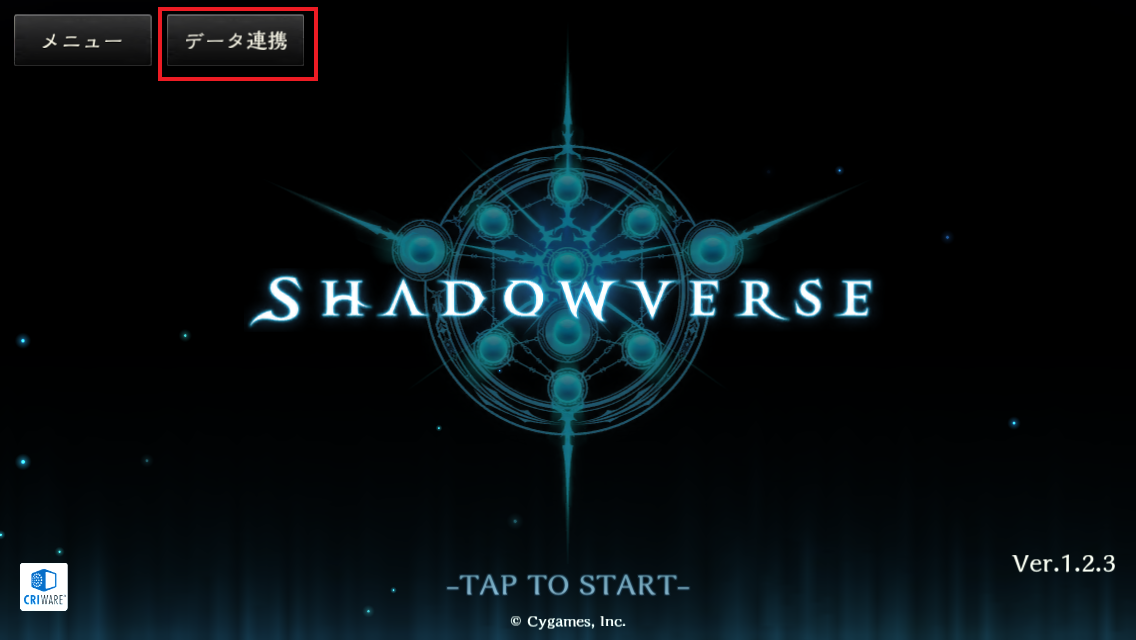
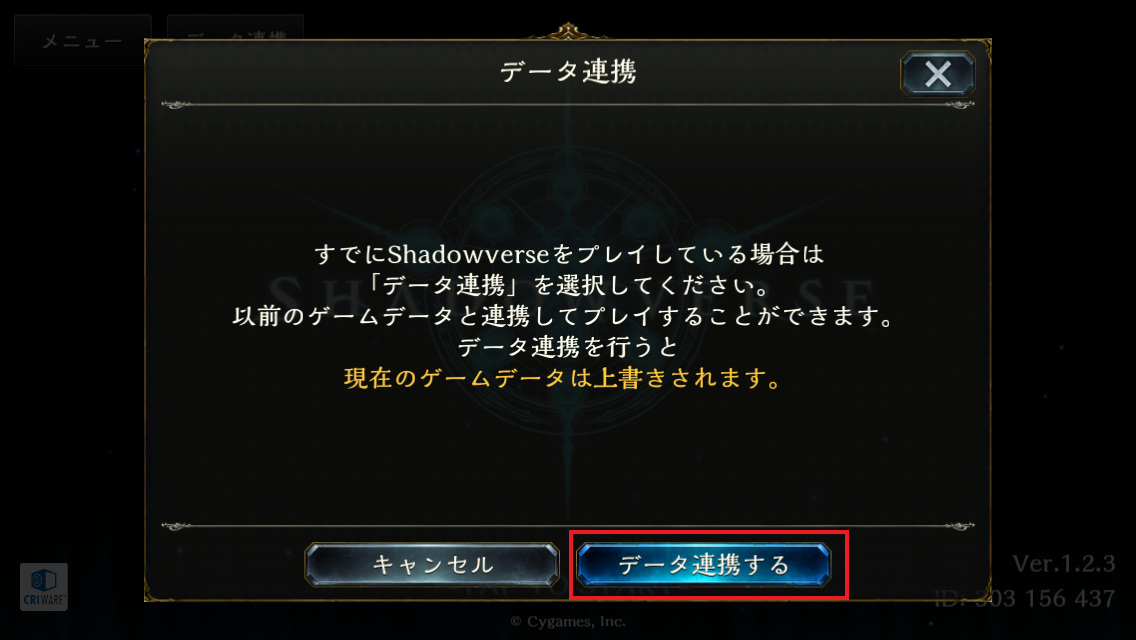

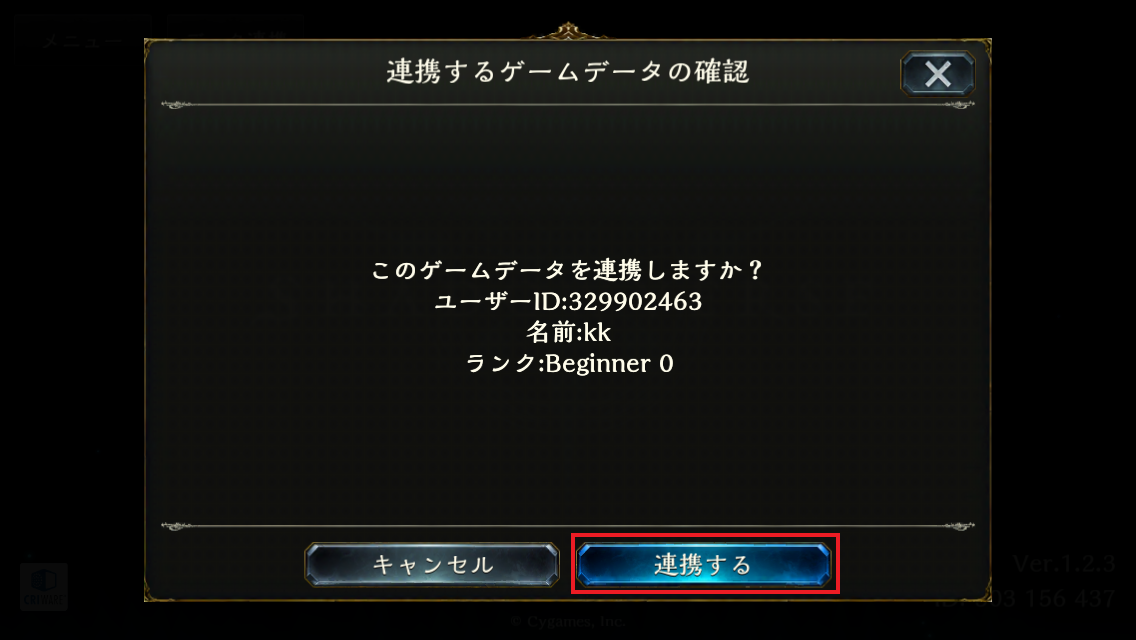
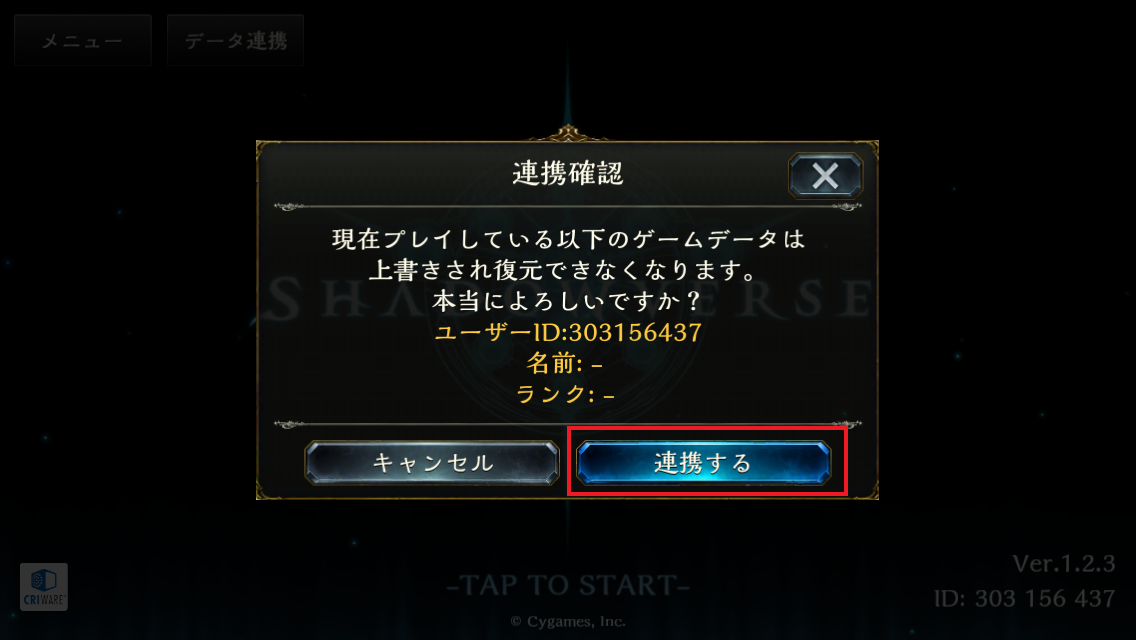

PC(DMM)版で遊ぶ方法、プレイデータを連携する方法はこちら
こちらもチェック!
シェア用ツイート
この記事を「リツイート」して、情報を「シェア」しましょう。
【シャドバ】引継ぎ用アカウントの登録、機種変更時、データを引き継ぐ方法!https://t.co/Q0Hi7luUh9#シャドバ #機種変更 #データ引継ぎ pic.twitter.com/uaMxBsB3yn
— moshbox (@moshboxjp) 2016年9月9日
The following two tabs change content below.


趣味はゲーム。得意なことはおしゃべり。好きなことは寝ること。
moshboxでは、自分がハマったものや困ったことなどを書いています。
みなさんの困ったを共有したいので、目に入ったコメントにはどんどん返信していきます、気軽に話しかけて下さい(´・ω・`)












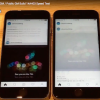

この記事へのコメント
androidからiPhoneにしたんですけど引き継ぎしたいです
ちゃんと記事を新しくしとけや!データ連携出来なかったローが!!皆!こんなサイト見なくていいぞ!こんなクソみたいなサイトはなくなっていいもの通信料の無駄
コメントありがとうございます。私のほうで再度アカウントの連携手順をゲーム内で確認しましたが、当時記載の手順通りで問題なく連携できました。伊藤ハム様のおっしゃる「データ連携」はシャドバでは複数端末でのゲームデータを共有してプレイ可能にするためのものですが、この記事は機種変更時に使う「アカウント連携」(記事内ではデータ引き継ぎと記載)の手順について記載しております。すみませんが今一度ご確認ください。